TikTokライブ配信でOBSを使えるようになれば、クオリティを格段に向上させることができます。
機械音痴の私でも使えるようになるかなぁ?
大丈夫!少し慣れが必要だけど、OBSを使うのに難しい操作は一切ないよ!
本記事では、TikTokライブでOBSをスムーズに使うための具体的な手順、申請方法、そして遭遇するかもしれない問題の解決策をわかりやすく解説しています。
本記事を読めば、OBSを使って配信の質をグーンと上げて、より多くのファンを獲得できるようになります。
OBSとは?


OBS(Open Broadcaster Software)とは、ライブ配信をする時に使うパソコン用のソフトウェアです。
OBSを使えば高品質な画像と音声で配信することが可能なので、TikTokライバーには特にオススメです。
しかも、TikTokライブだけでなく、YouTubeやTwitchにも対応しているので、使えるようになっておけば様々な場面で役に立ちます。
OBSはWindows・Macに対応している万能ソフト。しかも無料で使えるんだよ!
TikTokライブでOBSを利用するには申請が必要
TikTokでOBSを使うには、まず専用のフォームに必要事項を記入する必要があります。
- TikTok ユーザー名
- TikTok ID
- 申請日
申請結果は、だいたい申請から5営業日以内に届くことが多いですが、多少前後する場合があるので、余裕を持って申請しましょう。
申請できない場合には
TikTok側のサーバーエラーやプログラム上の不具合で申請ができないこともあります。
この場合、時間を空けて再度試みるか、通信環境を改善してみてください。
申請する端末を変えたら「できた!」って事例もあるよ!
またTikTokライブを行うのにも審査があり、審査の通過基準は公開されていません。
フォロワー数や動画の質などが影響するという話も聞かれますが、公式から詳細な発表はされていません。
もしTikTokの申請で落ちてしまったら、コツコツと投稿をしてフォロワーを増やしていくことが遠回りに見えるけど近道だね!
TikTokライブでのOBS利用方法
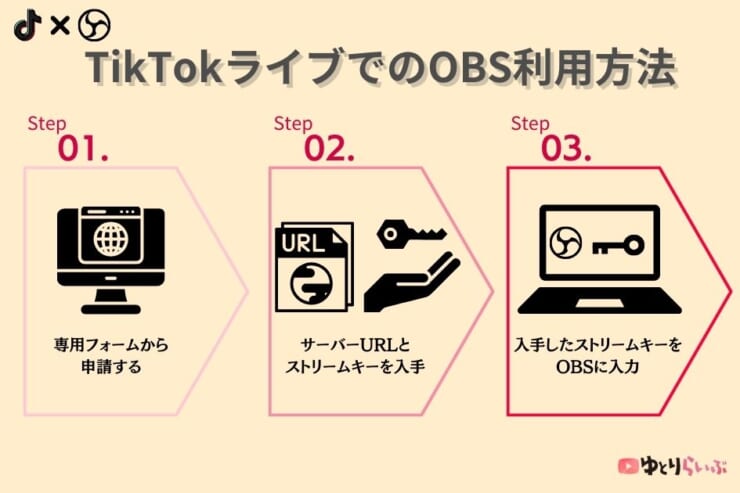
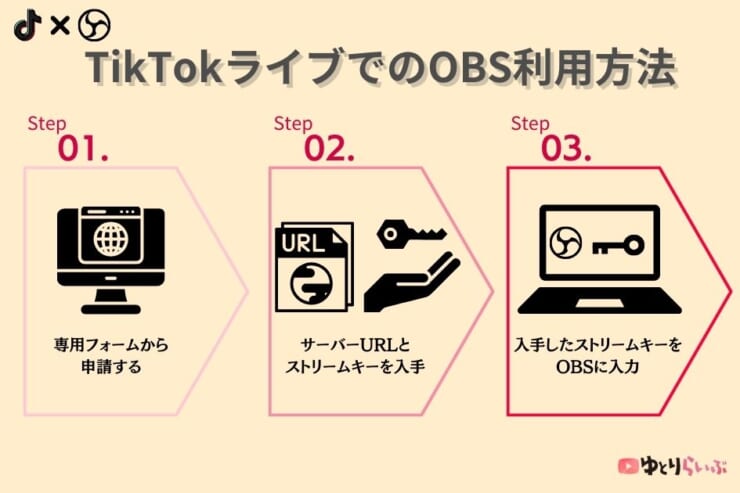
TikTokでOBSを利用するためのプロセスはいくつかのステップに分かれています。
- 専用フォームから申請する
- サーバーURLとストリームキーを入手する
- 入手したストリームキーをOBSに入力
詳しく説明していくよ!
専用フォームから申請する
まず最初に、TikTokの専用フォーム(OBS配信申請フォーム)から申請を行います。
フォームには、TikTokのユーザー名、TikTok ID、申請日などの基本情報が必要になります。
専用フォームからの申請ができない場合は≫TikTokライブでOBSを利用するには申請が必要をご参照ください。
サーバーURLとストリームキーを入手する
次に、以下の手順でサーバーURLとストリームキーを取得します。
- PCからTikTokにログイン
- 「Go Live」をクリック
- Liveの配信設定画面が表示される
- タイトルやサムネイルを設定し、「セーブ」をクリック
- LIVEのセットアップが表示される
- サーバーのURLとストリームキーを入手
ストリームキーは毎回ライブ配信をするたびに取り直す必要があるよ!
入手したストリームキーをOBSに入力
以下の手順で入手したサーバーURLとストリームキーをOBSに入力し、設定を完了させます。
- OBSを起動
- サーバーURLとストリームキーを入力
- 「設定」を開き、メニューの中から「配信」を選択
- 「サービス欄」を「カスタム」に変更
- 「サーバー」にサーバーURL、「ストリーム」にストリームキーを入力
- 「適用」をクリック
- OBSの中で「配信開始」ボタンをクリックする
- 配信を終了する時は「配信終了」をクリックする
事前準備としてOBS公式サイトへアクセスして、OBSソフトウェアをパソコンへダウンロードしておこう!
TikTokライブでOBSを使用するメリット


TikTokライブにOBSを活用するとたくさんのメリットがあります。
- 高機能な配信ができる
- PCからでも配信できる
- 各SNSと連携できる
OBSを使えるようになるとライバーとしてのレベルがアップするね!
高機能な配信ができる
- 画質と音量をリアルタイムで調整する機能
- 映像のシームレスな切り替え機能
- 視聴者のコメントをリアルタイムで表示する機能
- 映像と自分の画像を組み合わせて表示する機能
- 配信内容の即時録画機能
これらの機能により、テレビ放送に匹敵する高品質なライブ配信が実現し、まるでプロが配信をしているかのような感覚を提供できます。
スマホで配信するのと比べたら滑らかさが全然違うね!
PCからでも配信できる
OBSを利用することで、PCからのライブ配信が可能になり、より多くの機能が活用できます。
PC配信のメリットのひとつで配信中の詳細データ(インサイトデータ)をダウンロードできることです。
このデータには、配信中のフォロワー数の変化や視聴者の反応がわかります。スマホアプリではインサイトデータのダウンロードはできません。
TikTokの再生回数を伸ばすためには、分析が非常に大切です。アカウントの管理や今後の戦略を立てるために、しっかりとインサイトデータを分析しておきましょう。
全体のフォロワー数や再生回数だけでなく、時間帯や曜日でどういう反応があったか分析しておくといいよ!
各SNSと連携できる
OBSはTikTokだけでなく、YouTubeやFacebookなど他のSNSプラットフォームとも連携できるため、広範囲にわたる視聴者層にアクセスすることができます。
特にYoutubeは世界一の動画プラットフォームなので、視聴者数がダントツで多く、ファンを獲得する大きなチャンスになります。
TikTokライブでのみ配信していると、いつもYouTubeを観ている視聴者と交流できません。
しかし、同時配信を行うことで、Youtubeしか観ない視聴者にもライブ配信を届けることが可能になります。
1度の放送でTikTokとYoutubeに配信できるなんてお得だね!
TikTokライブでOBSを使うときの注意点


OBSを使用する際には、いくつかの注意点があります。
- アップデートで設定が初期化されることも
- 配信するたびに新しいストリームキーが必要
詳しく説明していくよ!
アップデートで設定が初期化されることも
OBSをアップデートすると、設定が初期化されることがあります。そのため、アップデート前には必ず設定のバックアップを取っておきましょう。
アップデートをする前に設定画面のスクショを撮っておくのもバックアップとして有効だよ。
配信するたびに新しいストリームキーが必要
TikTokライブでOBSを使用する際は、配信ごとに新しいストリームキーが必要になります。
このキーを正しく入力しないと、配信が開始されないため、必ず毎回新しいストリームキーを取得し直しましょう。
まとめ
TikTokライブでのOBS使用は、高画質高音声のライブ配信をするための強力なツールです。
しかし、OBSの適切な申請方法や設定の注意点、およびトラブルの解決方法を理解しておくことが必要不可欠になります。
本記事ではそのようなOBSの申請方法や使用に関する注意点を細かくまとめてありますので、OBSの使用に困った際は本記事を活用してください。
OBSを使った高品質なライブ配信で、たくさんのファンをつくりましょう!







よかったらコメントしてね!